excel表1和表2数据匹配
数据处理和分析的过程中,常常会遇到需要将Excel表1和表2中的数据进行匹配的情况,这种操作在实际工作中具有广泛的应用场景,比如在处理客户信息、销售数据、库存管理等方面,通过数据匹配可以整合不同表格中的相关信息,为决策提供更全面准确的依据,以下将详细介绍Excel表1和表2数据匹配的多种方法及相关要点。

使用VLOOKUP函数进行数据匹配
VLOOKUP函数是Excel中常用的数据查找与匹配函数之一,其语法为:VLOOKUP(lookup_value,table_array,col_index_num,[range_lookup]),lookup_value是要在表1中查找的值,通常是表2中的某一列数据;table_array是表1的数据区域,包含查找列和返回结果所在的列;col_index_num是表1中要返回的列序号;range_lookup是一个可选参数,用于指定是否进行近似匹配,一般我们设置为FALSE进行精确匹配。
我们有表1如下:
| 员工编号 | 姓名 | 部门 | 职位 |
|---|---|---|---|
| 001 | 张三 | 销售部 | 销售代表 |
| 002 | 李四 | 市场部 | 市场专员 |
| 003 | 王五 | 财务部 | 会计 |
表2如下:
| 员工编号 | 入职日期 |
|---|---|
| 001 | 2020/1/1 |
| 002 | 2020/3/15 |
| 004 | 2021/6/10 |
现在我们要根据表2中的员工编号,在表1中查找对应的姓名,并将结果填充到表2的新列中,我们可以在某个空白单元格中输入公式“=VLOOKUP(A2,表1!$A$2:$B$4,2,FALSE)”(假设表1的数据区域为A2:B4,表2的员工编号在A列,从第2行开始),然后向下拖动填充柄,即可完成数据匹配,匹配后的结果如下:
| 员工编号 | 入职日期 | 姓名 |
|---|---|---|
| 001 | 2020/1/1 | 张三 |
| 002 | 2020/3/15 | 李四 |
| 004 | 2021/6/10 | #N/A |
这里出现#N/A是因为表1中没有员工编号为004的记录,VLOOKUP函数在找不到匹配值时会返回#N/A。
使用INDEX和MATCH函数组合进行数据匹配
INDEX和MATCH函数组合使用可以实现更灵活的数据匹配,MATCH函数用于查找指定值在给定区域中的位置,其语法为:MATCH(lookup_value,lookup_array,[match_type]),lookup_value是要查找的值;lookup_array是查找的区域;match_type用于指定匹配类型,一般设置为0进行精确匹配。

INDEX函数则用于根据指定的行号和列号返回单元格的值,其语法为:INDEX(array,row_num,column_num),array是要查找的数据区域;row_num是要返回的行号;column_num是要返回的列号。
述表1和表2的数据为例,我们要根据表2中的员工编号在表1中查找姓名,可以使用公式“=INDEX(表1!$B$2:$B$4,MATCH(A2,表1!$A$2:$A$4,0))”,这个公式中,MATCH函数先查找表2中A2单元格的员工编号在表1的A2:A4区域中的位置,然后INDEX函数根据这个位置在表1的B2:B4区域中返回对应的姓名。
使用数据透视表进行数据匹配
数据透视表也是一种强大的数据整理和分析工具,可以用于数据匹配,我们要将表1和表2的数据合并到一个工作表中(可以通过复制粘贴等方式),然后选中这两张表的数据区域,插入数据透视表。
在数据透视表的字段列表中,将表1和表2中用于匹配的字段(如员工编号)分别拖到行区域和列区域,再将需要显示的字段(如姓名、入职日期等)拖到数据区域,通过这种方式,数据透视表会自动对数据进行匹配和汇总,我们可以清晰地看到不同表格中数据之间的对应关系。
数据匹配的注意事项
在进行Excel表1和表2数据匹配时,需要注意以下几点:
- 确保用于匹配的字段数据类型一致,如果表1中的员工编号是文本格式,表2中的员工编号也应该是文本格式,否则可能无法正确匹配。
- 检查数据的准确性和完整性,如果表1或表2中存在错误或缺失的数据,可能会导致匹配结果不准确。
- 根据实际需求选择合适的匹配方法,如果只需要简单的查找和匹配,VLOOKUP函数可能就足够了;如果需要进行更复杂的数据处理和分析,INDEX和MATCH函数组合或数据透视表可能更合适。
FAQs:
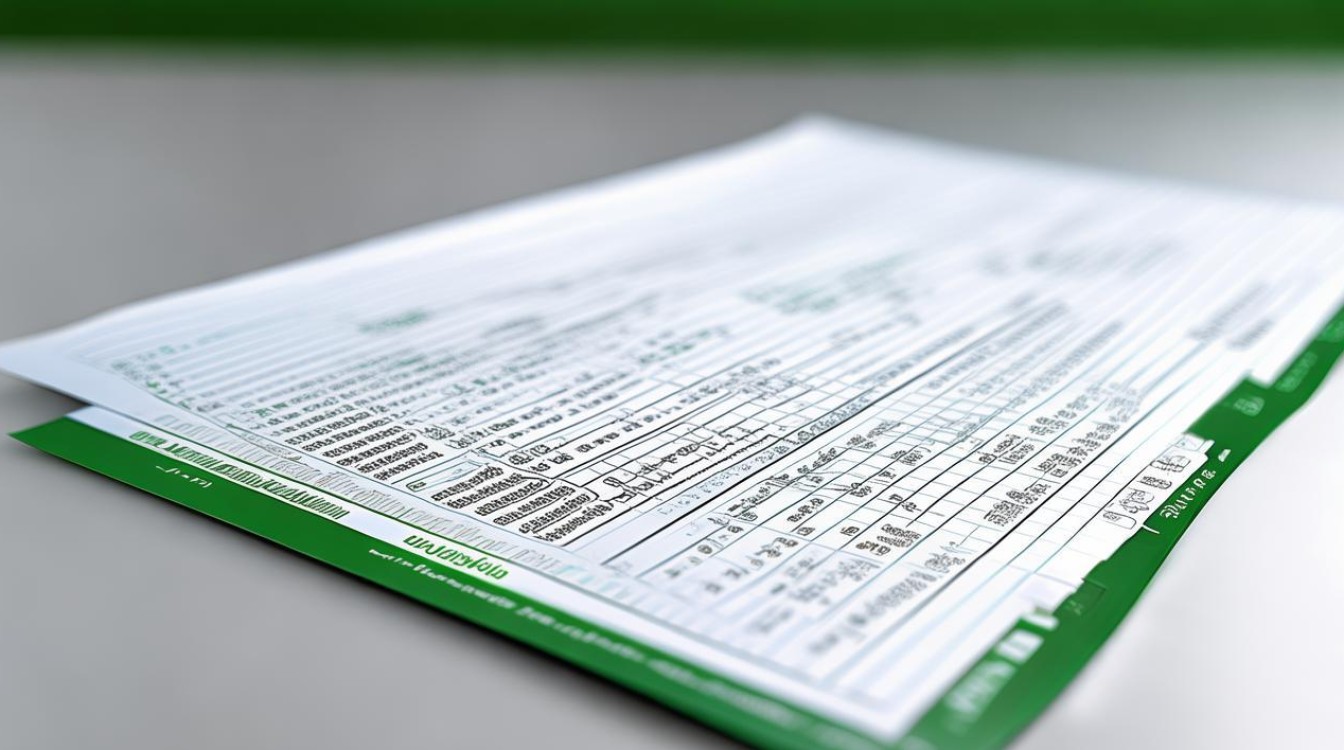
问题1:VLOOKUP函数在进行数据匹配时,为什么有时候会出现#N/A错误?
答:VLOOKUP函数出现#N/A错误通常是因为在表1中没有找到与表2中查找值完全匹配的记录,可能是因为数据本身不存在,也可能是因为数据格式不一致等原因导致无法匹配。
问题2:使用INDEX和MATCH函数组合进行数据匹配时,MATCH函数的match_type参数设置为0是什么意思?
答:当MATCH函数的match_type参数设置为0时,表示进行精确匹配,即只有在表1中查找到与表2中查找值完全相同的值时,才会返回对应的位置,如果设置为1或其他值,可能会进行近似匹配,这在数据匹配要求精确
版权声明:本文由 数字独教育 发布,如需转载请注明出处。













 冀ICP备2021017634号-12
冀ICP备2021017634号-12
 冀公网安备13062802000114号
冀公网安备13062802000114号